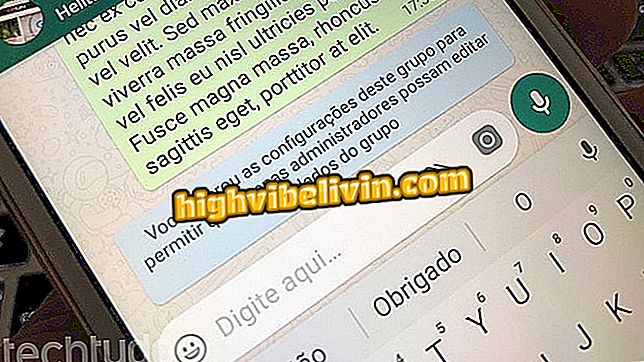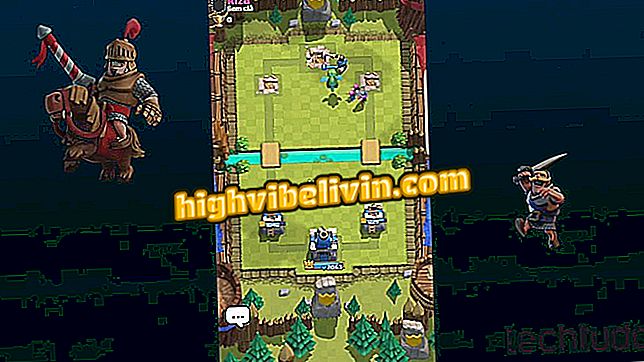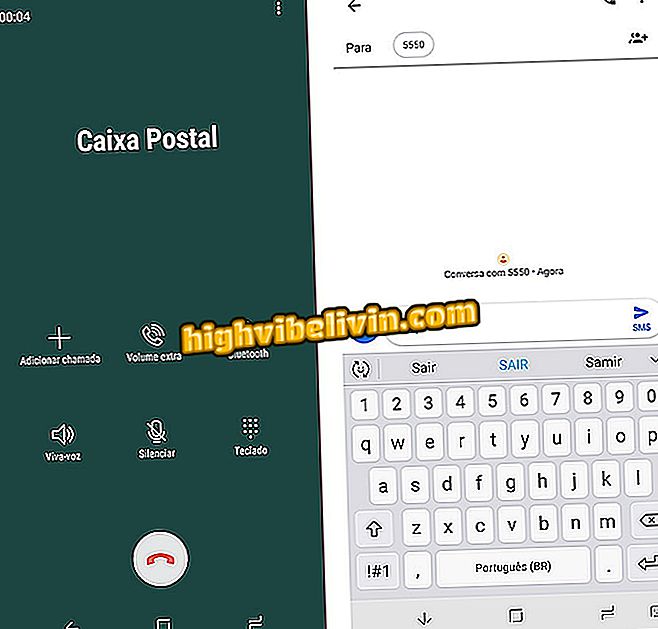Hoe achtergrondafbeelding in PowerPoint te plaatsen
PowerPoint-presentaties hebben dia's met opvallende afbeeldingen nodig om de aandacht van het publiek te houden. Een manier om het uiterlijk van inhoud te verbeteren, is door achtergrondaanpassing. Met het Microsoft-programma kun je de afbeelding wijzigen die de hele dia beslaat, achter de tekstuele elementen en andere illustraties waaruit het materiaal bestaat.
Met deze functie wordt het standaard hulpprogramma voor het invoegen van afbeeldingen uitgeschakeld, waardoor problemen met onbedoelde klikken worden voorkomen die het achtergrondscherm kunnen verwijderen. Ga als volgt te werk om een aangepaste foto in de achtergrond van PowerPoint te plaatsen.
Acht PowerPoint-functies Weinig mensen weten het

PowerPoint: tips voor een beter gebruik van het programma
Wilt u mobiele telefoon, tv en andere kortingsproducten kopen? Ken de vergelijking
Stap 1. Ga naar het tabblad "Ontwerp" van PowerPoint;

Achtergrondbewerking Zit op het tabblad PowerPoint-ontwerp
Stap 2. Selecteer de optie "Achtergrond opmaken";

Ga naar het bewerkingsmenu van het diamenu
Stap 3. Vink in de vulopties "Vul met afbeelding of textuur aan";

Selecteer de afbeelding en textuur optie
Stap 4. PowerPoint past automatisch een structuur toe onderaan de dia. Druk op de knop "Bestand" om een opgeslagen afbeelding op de computer te selecteren;

Voeg een afbeelding toe onderaan de dia
Stap 5. Nadat u de afbeelding op de achtergrond hebt geplaatst, stelt u de transparantie van de foto in door de balk naar de zijkanten te verplaatsen;

Pas de transparantie van afbeeldingen aan
Stap 6. Wanneer u de optie "Afbeelding naast elkaar als textuur" selecteert, gebruikt PowerPoint de werkelijke grootte van de foto zonder het formaat aan te passen.

Vermijd het formaat van de achtergrondafbeelding
Stap 7. Open de lijst naast "Uitlijning" om de ideale positie van de afbeelding op de achtergrond te kiezen;

Lijn de afbeelding op de dia uit zonder het formaat aan te passen
Stap 8. Druk aan het einde op "Toepassen op alles" om dezelfde achtergrond op alle dia's in de presentatie te herhalen.

Bewaar en kopieer dezelfde achtergrond voor de hele presentatie
Hoe voeg ik video toe in Power Point 2007? Stel vragen op het forum.